解除U盘写保护的方法(去掉U盘写保护)
- 生活妙招
- 2024-08-30
- 65
随着移动存储设备的普及,U盘作为一种便携式存储工具,被广泛应用于各种场合。然而,有时候我们会遇到U盘写保护的问题,导致无法对U盘进行写入操作,给数据传输带来不便。本文将介绍一些解除U盘写保护的方法,帮助读者轻松实现U盘数据的自由读写。
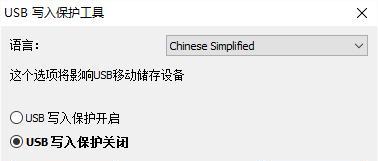
查看U盘物理写保护开关状态
首先需要检查U盘上是否存在物理写保护开关,通常这个开关位于U盘外壳的侧面或底部。打开或关闭这个开关可以实现对U盘的写保护设置。
在注册表中修改写保护键值
如果U盘没有物理写保护开关,可以尝试在Windows注册表中修改相应的键值来解除写保护。打开注册表编辑器,找到HKEY_LOCAL_MACHINE\SYSTEM\CurrentControlSet\Control\StorageDevicePolicies路径下的WriteProtect键值,将其数值改为0。
使用命令行工具移除写保护
通过命令行工具也可以移除U盘的写保护。首先打开命令提示符窗口,输入"diskpart"命令进入磁盘分区工具,然后依次输入"listdisk"、"selectdiskn"(n为U盘对应的磁盘号)和"attributesdiskclearreadonly"命令来清除U盘的只读属性。
尝试格式化U盘解除写保护
有时候,U盘的写保护问题可能是由于文件系统损坏导致的,此时可以尝试对U盘进行格式化来解除写保护。打开文件资源管理器,找到U盘对应的磁盘,右键点击选择“格式化”,在弹出的对话框中选择合适的文件系统并开始格式化。
检查U盘是否被病毒感染
某些病毒会在U盘中设置写保护,阻止用户对其进行写入操作。如果其他方法都无法解除写保护,可以先进行一次全盘扫描,确保U盘没有被病毒感染。
更新或升级U盘驱动程序
旧版的U盘驱动程序可能存在兼容性问题,导致写保护无法解除。在设备管理器中找到U盘对应的驱动程序,右键选择“更新驱动程序”或“升级驱动程序”,通过安装最新的驱动程序来解决写保护问题。
检查U盘是否受到写保护病毒软件的影响
一些写保护病毒软件会在U盘中运行,阻止对其进行写入操作。可以使用杀毒软件对U盘进行全盘扫描,查找并清除可能存在的恶意软件。
尝试使用第三方软件解除写保护
市面上存在一些专门用于解除U盘写保护的第三方软件,可以尝试使用这些工具来解决问题。注意选择可信度高、用户评价好的软件,以免引入其他安全风险。
检查U盘是否损坏
有时候,U盘本身出现损坏也可能导致写保护问题。可以尝试将U盘插入其他电脑或设备中,查看是否出现相同的写保护情况。
将U盘插入不同的USB接口
有时候,U盘插入的USB接口可能存在问题,导致写保护无法解除。可以尝试将U盘插入其他可用的USB接口,看是否可以解决写保护问题。
重启电脑并尝试解除写保护
有时候,电脑可能出现一些临时故障导致写保护无法解除。可以尝试重新启动电脑,然后再次插入U盘并尝试解除写保护。
联系U盘生产厂家寻求帮助
如果经过多种方法尝试后仍无法解除U盘的写保护,可以联系U盘的生产厂家或售后服务部门寻求专业帮助和支持。
备份U盘数据并重新格式化
如果所有方法都无效,为了保护数据安全,可以尝试将U盘中的重要数据备份到其他存储设备中,并对U盘进行重新格式化来解除写保护。
购买新的U盘
如果之前的方法都无法解决写保护问题,并且U盘已经过时或出现其他故障,可以考虑购买新的U盘来替代。
解除U盘写保护是一个常见但困扰人的问题,本文介绍了多种方法来解决这个问题,希望读者能够根据实际情况选择合适的方法。在操作过程中,要注意数据备份和安全,以免造成不必要的损失。
如何解除U盘的写保护
随着科技的不断发展,U盘成为我们日常生活中必备的移动存储设备。然而,有时候我们可能会遇到U盘无法写入数据的情况,这是因为U盘被设置了写保护。本文将介绍如何解除U盘的写保护,帮助您轻松解放存储空间。
了解U盘的写保护功能
通过了解U盘的写保护功能,可以更好地解决U盘无法写入数据的问题。我们需要明白写保护是一种硬件设置或软件设置,旨在防止误操作删除或修改U盘中的数据。对于受到写保护保护的U盘,我们无法向其写入新的数据。
检查U盘上的物理写保护开关
很多U盘都配备了物理写保护开关,可以通过开关控制U盘是否处于写保护模式。要解除U盘的写保护,首先需要检查U盘上是否有物理写保护开关,如果有,请切换开关的位置,将其关闭。
通过注册表修改写保护设置
如果U盘上没有物理写保护开关,我们可以通过修改注册表来解除写保护。按下Win+R键打开运行窗口,然后输入“regedit”打开注册表编辑器。接下来,在注册表编辑器中找到“HKEY_LOCAL_MACHINE\SYSTEM\CurrentControlSet\Control\StorageDevicePolicies”路径,如果该路径不存在,则需要手动创建。
使用命令提示符解除写保护
命令提示符是解除U盘写保护的另一种有效方法。按下Win+X键,选择“命令提示符(管理员)”打开命令提示符窗口。接下来,输入“diskpart”进入磁盘分区工具,然后输入“listdisk”列出计算机上的磁盘信息。
尝试使用磁盘管理工具解除写保护
如果以上方法都无法解除U盘的写保护,我们可以尝试使用磁盘管理工具来解决问题。按下Win+X键,选择“磁盘管理”,然后找到U盘所在的磁盘,在其上单击鼠标右键,选择“属性”。
检查病毒和恶意软件
有时候,U盘无法写入数据是因为被感染了病毒或恶意软件。在解除写保护之前,建议先进行一次全面的病毒扫描,确保U盘没有受到任何威胁。
更新驱动程序
U盘无法写入数据的原因还可能是驱动程序过时或不兼容。为了解决这个问题,可以尝试更新U盘的驱动程序。按下Win+X键,选择“设备管理器”,然后展开“通用串行总线控制器”选项。
修复U盘文件系统
有时候,U盘无法写入数据是因为文件系统损坏。在这种情况下,我们可以尝试修复U盘的文件系统来解决问题。打开“我的电脑”,找到U盘所在的驱动器。
格式化U盘
如果以上方法都无法解决U盘无法写入数据的问题,那么最后一个选择就是格式化U盘。但是,在格式化之前,请务必备份U盘中的重要数据,因为格式化将会清空U盘的所有数据。
联系厂商技术支持
如果经过尝试仍然无法解决U盘写保护问题,那么最好的选择就是联系U盘的厂商技术支持寻求帮助。他们可能会有更好的解决方法,或者建议您更换新的U盘。
不要轻易购买便宜的U盘
购买U盘时,我们应该选择一些知名品牌的产品,不要贪图便宜而购买低质量的U盘。因为质量不好的U盘更容易出现写保护等问题。
合理使用U盘
合理使用U盘也是避免写保护问题的一种方式。我们应该避免在移动设备使用过程中频繁插拔U盘,尽量保持U盘的稳定性。
定期备份数据
定期备份数据是解除U盘写保护问题的一种有效预防措施。即使U盘出现写保护问题,我们也可以通过备份的数据恢复丢失的文件。
定期检查U盘
定期检查U盘有助于发现并解决潜在的写保护问题。我们应该经常检查U盘是否有物理写保护开关,以及是否存在病毒或恶意软件。
解除U盘的写保护并不是一件复杂的事情,我们可以通过多种方法来解决这个问题。在解除写保护之前,我们可以先检查U盘上的物理写保护开关,如果没有的话,可以尝试通过修改注册表、使用命令提示符、磁盘管理工具等方法解除写保护。如果以上方法都无效,可以尝试修复文件系统、格式化U盘,或者联系厂商技术支持。最重要的是,我们应该合理使用U盘,并定期备份数据,以避免写保护问题的发生。
版权声明:本文内容由互联网用户自发贡献,该文观点仅代表作者本人。本站仅提供信息存储空间服务,不拥有所有权,不承担相关法律责任。如发现本站有涉嫌抄袭侵权/违法违规的内容, 请发送邮件至 3561739510@qq.com 举报,一经查实,本站将立刻删除。